
Innehållsförteckning:
- Steg 1: Introduktion, del 1 - My Gripe
- Steg 2: Intro, del 2 - Cadsoft EAGLE
- Steg 3: Vår provkrets: blinka några lysdioder
- Steg 4: Placera delarna
- Steg 5: Autorouted med standardinställningarna och vad som är fel med det …
- Steg 6: Låt oss fixa DESIGNREGLERNA
- Steg 7: Ändra CLEARANCE -reglerna
- Steg 8: Ändra storleksreglerna
- Steg 9: Ändra storlek på kuddarna med reglerna för RESTRING
- Steg 10: Valfritt: Justera Pad SHAPES
- Steg 11: Spara dina utvalda regler och kör automatiskt igen
- Steg 12: Men varför stanna där?
- Steg 13: Slutföra PCB -designen
- Steg 14: Men fungerade det?
- Steg 15: Sammanfattning
- Författare John Day [email protected].
- Public 2024-01-30 12:47.
- Senast ändrad 2025-01-23 15:11.
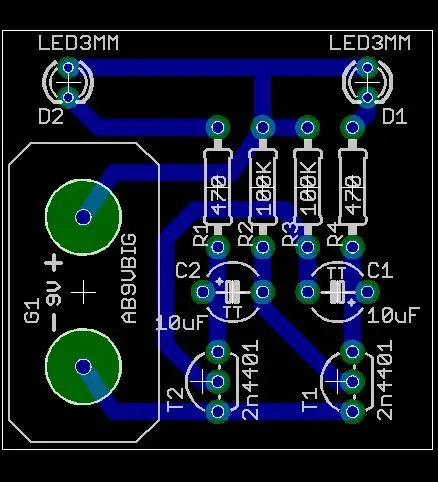
Det är trevligt att det finns några professionella kretskortsverktyg tillgängliga för amatörerna. Här är några tips för att använda dem ito design boards som inte behöver en professionell tillverkare för att faktiskt göra dem …
Steg 1: Introduktion, del 1 - My Gripe
Det finns många självstudier på nätet om hur du gör egna kretskort (PCB). Toneröverföring, fotosensibiliserade kretskort, skärmar; all slags information …
På samma sätt finns det ett antal paket med datorstödd design (CAD) som är utformade för att hjälpa till att skapa PCB -mönster, eventuellt med tillhörande scheman. Några av dessa har billiga versioner riktade till studenter och hobbyister. Men jag ser på olika webbsidor PCB som skapats med dessa CAD -paket, av amatörer, som inte är "vänliga" till att faktiskt tillverkas av hobbyister med de metoder som beskrivs på PCB -sidorna. Ett härligt publicerat kretskort är inte så bra om det kräver $ 50+ typiskt minimipris från en professionell brädtillverkare. Jag har ingen tvekan om att med rätt utrustning och tillbehör och lite övning kan du bli tillräckligt bra hemma PCB -tillverkningstekniker hemma (välj) för att producera högkvalitativ bräda av betydande komplexitet, med fina spår, små hål, och så vidare. Men många kretskort behöver inte riktigt den komplexiteten, och det skulle vara trevligt om de utformades på ett sådant sätt att du inte behövde mycket erfarenhet av kretskortstillverkning för att få ett fungerande kretskort. Detta dokument innehåller några tips om hur du konfigurerar ett CAD -paket för att skapa kort som är lättare att tillverka i en hobbymiljö. Det är baserat kring Cadsofts Eagle CAD -paket, men principerna är relativt generella och bör också vara tillämpliga på andra CAD -paket.
Steg 2: Intro, del 2 - Cadsoft EAGLE
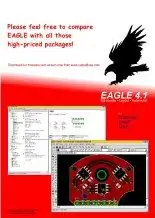
Cadsoft EAGLE: https://www.cadsoftusa.com/Cadsoft är ett tyskt företag som är ett verkligt mekka för upplysning av programvarudistribution. Förutom de prisvärda professionella PCB-designpaketen ($ 1200) har de freeware, lite, ideella och andra mellanliggande licenser. Deras programvara körs under Windows, Linux och MacOSX. Det är lite udda, med en brant (men inte för hög) inlärningskurva på framsidan, men från de flesta rapporter är det inte mer än andra professionella CAD -paket. De har online supportforum som är aktiva från både företaget och andra användare, paketet är under aktuell utveckling och blir bättre för varje version. Ett antal PCB -tillverkare kommer att acceptera sina CAD -filer direkt. Det är bra grejer. Använd den. Föröka det. Köp det när du är "proffs." Det här dokumentet är inte en handledning om hur du använder EAGLE, även om det förmodligen kommer att vara något användbart i den rollen. Det handlar mer om hur man konfigurerar och anpassar en Eagle-installation för att bättre passa amatören.--Se även: Schematisk post Skapa PCB från schema Skapa biblioteksdelar Designregeländring Skicka CAD-filer till tillverkare
Steg 3: Vår provkrets: blinka några lysdioder
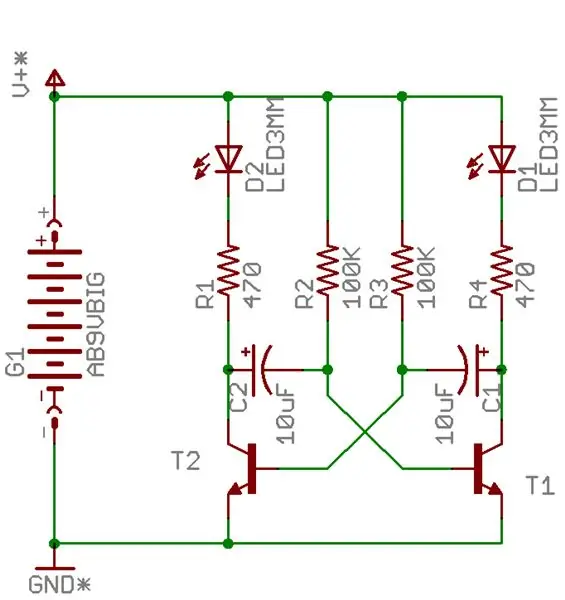
Som ett exempel kommer jag att använda en enkel och ganska standard två-transistor, två-led "blinkande" krets. Det ser ut så här.
(Om du bestämmer dig för att faktiskt bygga detta kan transistorerna vara av typ NPN -kiseltyp för allmänna ändamål som 2n4401, 2n2222, 2n3904.) PÅ -tiden för varje lysdiod är cirka R*C (en sekund för värdena här.) Batteriet kan vara 3V upp till … vad som helst, även om du kan behöva justera strömbegränsningsmotstånden för högre spänningar.) Kåporna ska ha en spänning som är lite högre än den strömkälla du tänker använda. För ett 9V batteri använde jag 16V lock. Motstånd är 1/4 watt.)
Steg 4: Placera delarna
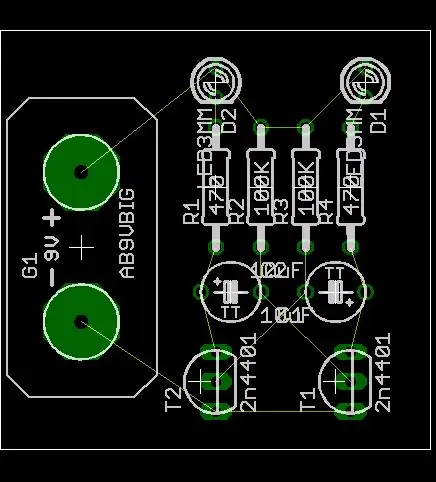
Det ser ganska enkelt ut, så vi ska kasta komponenterna på ett bräda ungefär hur de ser ut på schemat:
Steg 5: Autorouted med standardinställningarna och vad som är fel med det …
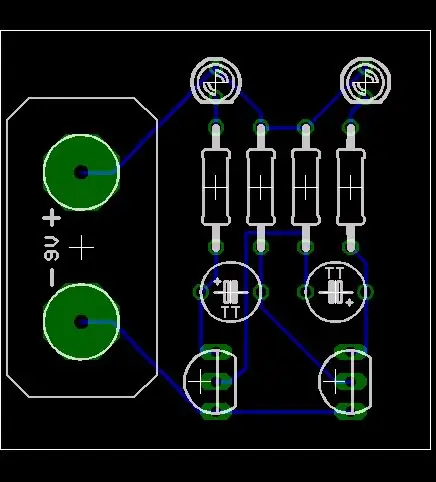
Sedan busar vi med autorouter lite, var noga med att ställa in den övre senare riktningen till "N. A." för att få ett ensidigt kort (men med alla andra standardinställningar.) Vi får något som ser ut så här.
Det ser faktiskt ganska trevligt ut. Så vad är problemet? Problemet är att om du försöker göra den brädan i ditt kök, kommer du förmodligen att bli mycket frustrerad. Det finns två huvudfrågor: 1) Spårbredd. Standardspårbredden är 10mil (mil är 1/1000 tum) eller cirka 0,2 mm Det är bra för de flesta professionella PCB -tillverkare; de flesta kan rutinmässigt och pålitligt göra brädor ner till 6mils. Men det är MYCKET bra att åstadkomma något som toneröverföring (kom ihåg att en mekanisk blyertspenna är 0,5 mm - nästan 3 gånger större!) Det finns ett liknande problem med mängden pad kvar runt hålen; medan det är bra för en snygg CNC-borrmaskin, om du försöker borra hålen med typisk hemutrustning kommer du förmodligen att ta bort hela dynan. 2) Rensning. Detta är det utrymme som finns kvar mellan spåren (eller mellan spår och kuddar.) Precis som spårbredden är det som standard ett litet antal: 8 mil. det är bara inte ett realistiskt värde för en hobbyist …
Steg 6: Låt oss fixa DESIGNREGLERNA
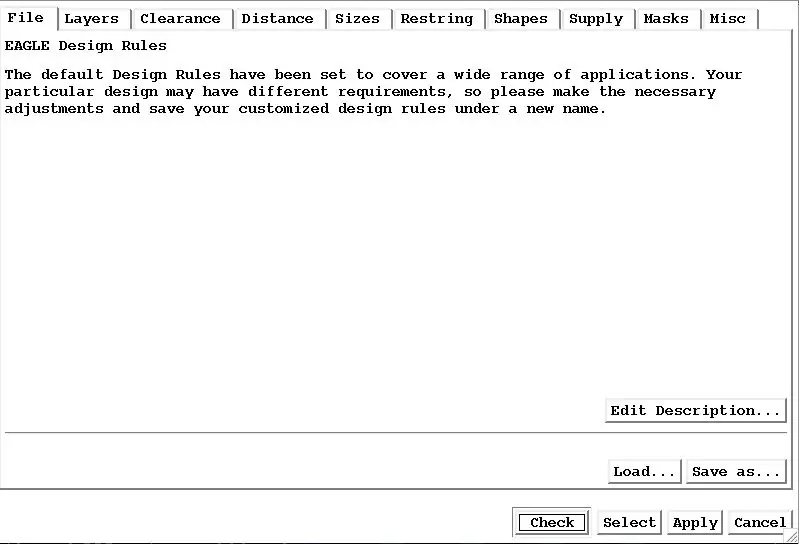
Sammantaget kallas dessa parametrar (och många andra) "Designreglerna" för brädet. Lyckligtvis är de designade för att kunna bytas ut för att uppfylla kraven för olika PCB -tillverkare, och de kan ändras för att bättre matcha amatörens behov också. Du kan komma till designregelkontrollen och alternativen med DRC -kommandot eller -knappen. Det ser ut så här.
DRC -panelen används vanligtvis för att göra en designregel CHECK. När en tavla har lagts ut (vanligtvis med betydande handruttning) klickar du på "CHECK" -knappen och Eagle skulle gå och se till att det du har gjort överensstämmer med de designregler du har angett. Autorouter är dock också uppmärksam på de designregler som du har satt; Det skulle inte vara en mycket användbar funktion om autorouter skapade styrelser som var "olagliga". Som du kan se finns det MASSOR av parametrar du kan ändra. Vi är bara intresserade av några av dem. (de enskilda parametrarna illustreras vanligtvis med en fin bild som visar objektet du faktiskt ändrar. En trevlig hjälpfunktion …)
Steg 7: Ändra CLEARANCE -reglerna
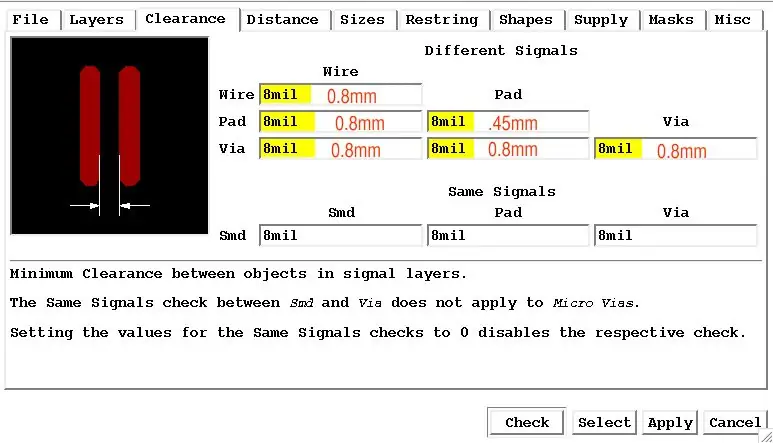
I panelen CLEARANCE kan vi styra önskat spelrum mellan flera olika sorters objekt. Standardavståndet är 8mils för allt …
Någon gång måste du bestämma vad du vill att värdena ska vara. Detta är bara ett exempel, så jag får välja. Jag gillar 0,8 mm, vilket är väldigt nära 1/32 tum. Så vi kan ställa in ett gäng av clearance -värdena till 0,8 mm: "Samma signal" -avstånd kan förbli vid små siffror; det bryr vi oss inte så mycket om. PAD till PAD -spelrummet måste vara betydligt mindre 0,5 mm; mer om det senare …
Steg 8: Ändra storleksreglerna
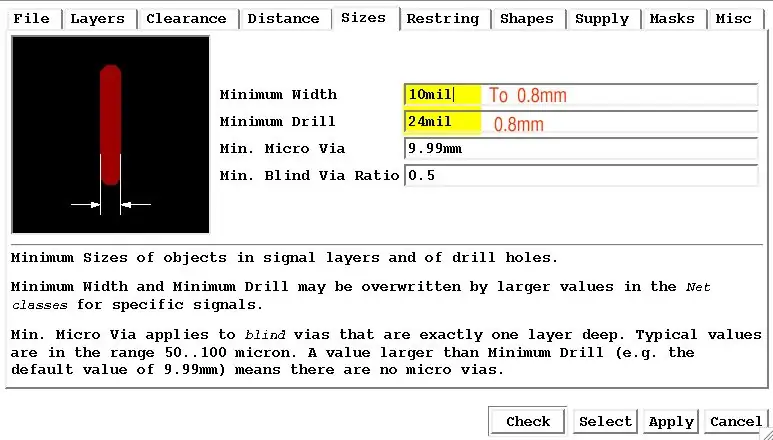
SIZES -panelen har nästa uppsättning parametrar som ska ändras.
Vi behöver inte oroa oss för mikro- eller blinda vias, eftersom de inte är lämpliga för amatörer i första hand och inte stöds av freeware Eagle i andra hand. Vi kan ställa in minsta bredd och minsta borr till (igen) 0,8 mm (för övrigt är.8 mm ungefär ett antal 68 borrar.)
Steg 9: Ändra storlek på kuddarna med reglerna för RESTRING
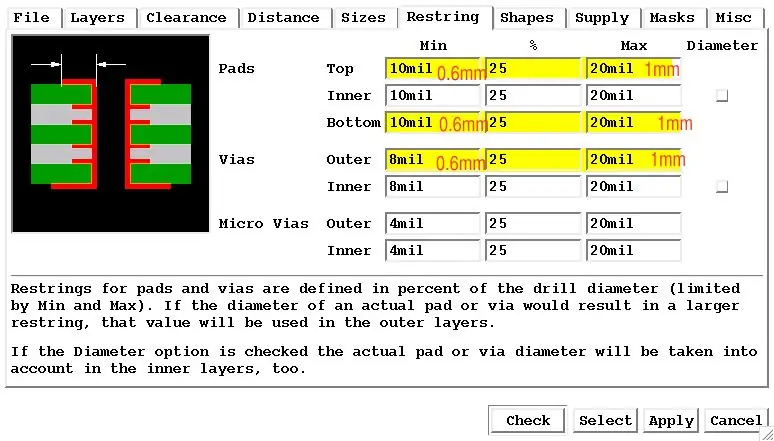
RESTRING -panelen styr storleken på dynorna. Det vore trevligt om vi kunde få ringen att vara 0,8 mm tjock också, men när du har.8 mm hål och.8 mm ring på varje sida har du kuddar med en diameter på 2,4 mm. Eftersom många delar har kuddarna på 0,1 tum (2,54 mm) centra, lämnar det inte tillräckligt med utrymme MELLAN
dynor. Så jag kommer att använda 0,6 mm här, och jag måste fortfarande använda de mindre clearance -värdena mellan dynorna som jag nämnde ovan. Jag kommer fortfarande att ha problem med PADs som är mycket större än.8 mm (det tar ungefär ett 1 mm hål för att hålla en.025 tums fyrkantig stolpe som finns på många kontakter). restring -inställningar, beroende på var du har fler problem med vilken PCB -teknik du använder. En fördel med en stor kudde är att den gör dig mindre känslig för den borr du faktiskt använder; även om biblioteket är inrättat för en.6 mm borr och du använder en.8 mm borr bör du ha tillräckligt med koppar kvar så att du inte har några stora problem. Du behöver inte ställa in inre lager eller mikro-via-värden:
Steg 10: Valfritt: Justera Pad SHAPES
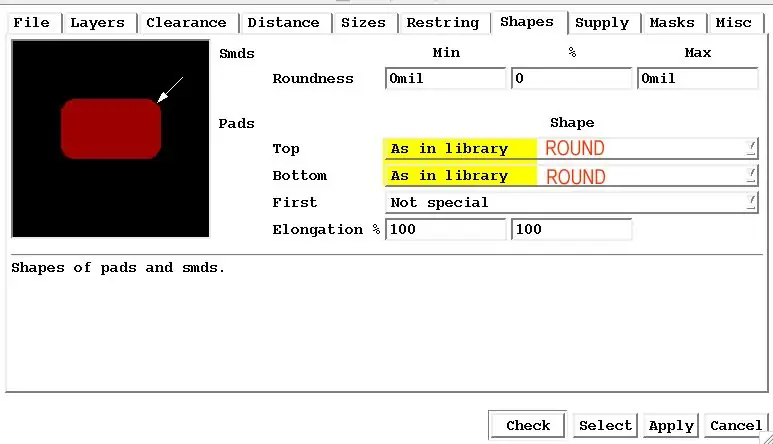
I SHAPES -panelen gillar jag att tvinga dynans form till RUND, eftersom jag redan har gjort kuddarna väldigt stora i RESTRING -panelen. De ovala dynorna blir MYCKET stora när du använder stora restvärden … Detta är dock valfritt:
Steg 11: Spara dina utvalda regler och kör automatiskt igen
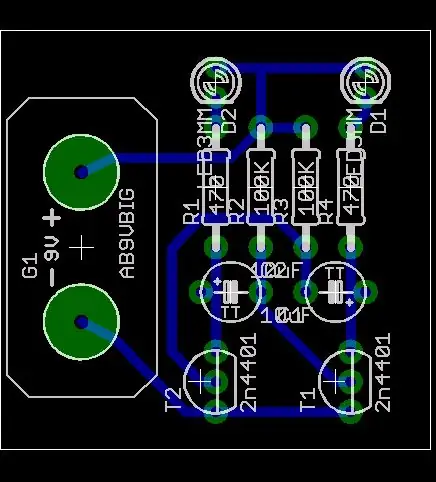
Efter att ha ändrat alla dessa parametrar, bör vi TILLÄMPA dem, och sedan kan vi gå tillbaka till FIL -panelen och spara dem någonstans lämpligt:
När du skapar framtida kort kan du använda FIL-panelen i DRC-fönstret för att läsa in de hobbyvänliga parametrarna i stället för att behöva skriva om dem alla. (Eller ta bara honny.dru -filen från den översta sidan.) Du kan till och med suga in dem i din init -fil. Återgå till kretsen, om jag kör autoroutern NU får jag ett mycket mer rimligt resultat …
Steg 12: Men varför stanna där?
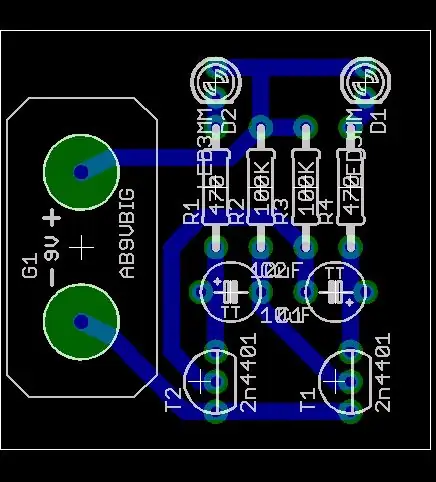
Vi kunde stanna där, men vi behöver inte. Autorouter fungerar på ett nät (som standard är 50mil), så det som är gjort är att placera spår längs nätet på platser som inte bryter mot designreglerna. Det betyder förmodligen att det finns betydligt MER plats för ännu bredare spår eller avstånd. Om vi GRUPPERAR hela brädet kan vi "ändra bredd 1,0 mm" eller motsvarande, och använda alternativet DRC "kontrollera" för att se om vi fortfarande klarar våra specifikationer. Eller vi kunde ha
en annan DRC -fil med olika parametrar. Faktum är att denna bräda kan få sin spårbredd ökad till 1,4 mm utan att bryta mot våra regler för godkännande:
Steg 13: Slutföra PCB -designen
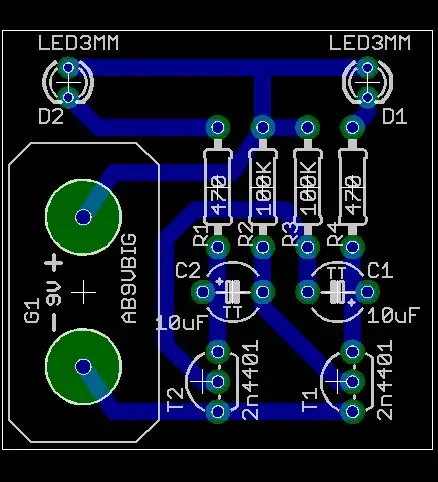
Vid denna tidpunkt finns det några spår som ligger någorlunda nära varandra, och det kan vara vettigt att manuellt flytta isär dem lite mer och städa upp några av de främmande saker som autorouter har gjort. Och jag kan bestämma mig för att jag vill att det här ska vara en av de varningslampor i scenen som står på egen hand tack vare 9V-batteriet, vilket innebär att jag bör flytta om några av komponenterna lite. Jag kan flytta runt på silkscreen så att jag kan använda toneröverföring för det också. Jag slutar med detta:
Steg 14: Men fungerade det?



Låt oss se. Jag kan vara avsiktligt slarvig här, för att bättre efterlikna någon utan mycket erfarenhet, eller hur? (Visst. Det är en bra ursäkt. Jag kör normalt av mina brädor på en LPKF PCB "plotter", så jag är verkligen sugen på att göra det här på det hårda sättet.)
Papperskrot, magasinpapper/toneröverföring; ser inte så underbart ut just nu. Rör upp med en skärpa.. etsa, borra, rengöra … Mer toneröverföring för "silkscreen", lägg till komponenter och slå på den …
Steg 15: Sammanfattning
Detta är bara ett exempel, baserat på vissa personliga åsikter. Nyckeltanken är
att ju bredare dina spår, och ju mer utrymme mellan dem, desto lättare blir din bräda att tillverka av hobbyister. Och de flesta PCB -paket har inställningar som kan ändras så att de gör det mesta av arbetet för dig …
Rekommenderad:
Få blinda att känna igen saker genom att röra saker runt dem med MakeyMakey: 3 steg

Gör blinda igenkänna saker genom att röra saker runt dem genom att använda MakeyMakey: introduktion Detta projekt syftar till att göra blindas liv enkelt genom att identifiera saker runt dem genom beröringssinne. Jag och min son Mustafa funderade på att hitta ett verktyg för att hjälpa dem och under den period som vi använder MakeyMakeys hårdvara
Gör professionella frontpaneler för ditt nästa DIY -projekt: 7 steg (med bilder)

Gör professionella utseende frontpaneler för ditt nästa DIY -projekt: Att göra professionellt utseende frontpaneler för DIY -projekt behöver varken vara svårt eller dyrt. Med lite GRATIS programvara, kontorsmaterial och lite tid kan du göra professionella frontpaneler hemma för att piffa upp ditt nästa projekt
Ändra Bluetooth -headset/högtalare/adapterens namn eller andra inställningar via UART: 8 steg (med bilder)

Ändra Bluetooth -headset/högtalare/adapterens namn eller andra inställningar genom UART: Har du ett par Bluetooth -headset eller andra Bluetooth -ljudtillbehör som har ett riktigt äckligt namn och varje gång du kopplar ihop dem har du denna inre önskan att ändra sina namn? Även om orsakerna inte är desamma finns det
Gör din egen professionella skivrengöringsmaskin för mindre än $ 80 och spara upp till $ 3000 och mer: 6 steg (med bilder)

Gör din egen professionella skivrengöringsmaskin för mindre än $ 80 och spara upp till $ 3000 och mer .: Ursäkta min engelska. Efter att jag hittat tillbaka till ljudet av god gammal vinyl hade jag problemet med varje skivälskare. Hur rengörs posterna ordentligt!? Det finns många sätt på Internet. Billigare sätt som Knosti eller Discofilm men också
Programmera din dator att stängas av automatiskt genom att ange vilken tid du vill att den ska göra det: 4 steg

Programmera din dator för att stänga av automatiskt genom att ange vilken tid du vill att den ska göra det: hej, det är en annan instruktion som tagits från mitt dagliga liv … förra gången var jag tvungen att ladda ner massor av programvara till min dator och jag var tvungen att låta den ladda ner över natten ville jag inte ha datorn påslagen hela natten efter att jag hade laddat ner och vid
